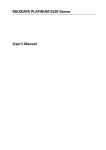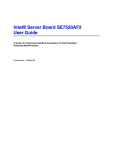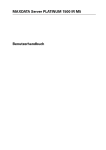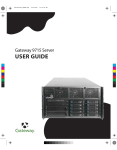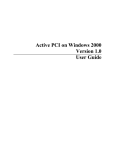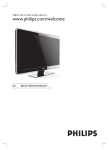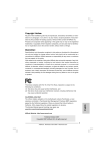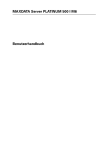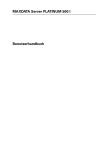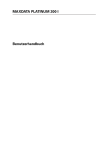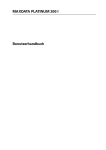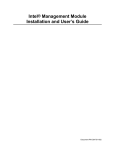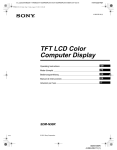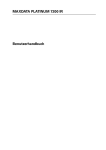Download Benutzerhandbuch MAXDATA PLATINUM 5220 Server
Transcript
MAXDATA PLATINUM 5220 Server Benutzerhandbuch 2 Contents Inhalt 1 Einrichten des Systems 7 Aufstellen des Servers ............................................................................................................................7 Anschließen des Systems .......................................................................................................................8 Anschlüsse auf der Rückseite ............................................................................................................8 Bedien- und Anzeigeelemente an der Vorderseite ..................................................................................9 2 Gehäusebeschreibung 11 Hauptmerkmale .....................................................................................................................................11 Gehäusevorderseite ..............................................................................................................................12 Gehäuserückseite ..................................................................................................................................14 Peripheriegeräte ....................................................................................................................................14 Erweiterungsschächte (5,25“)..........................................................................................................14 3 Einrichten des Gehäuses 15 Benötigte Materialien und Werkzeuge .............................................................................................15 Sicherheit: Bevor Sie das Gehäuse öffnen .......................................................................................15 Warnungen und Vorsichtsmaßnahmen .................................................................................................15 Hauptabdeckung des Gehäuses öffnen ................................................................................................17 Frontblende abnehmen .........................................................................................................................17 Disketten-, DVD- oder CD-ROM-Laufwerke installieren ........................................................................18 Festplatten einbauen (Hot-Swap-Gehäuse) ...........................................................................................19 4 Merkmale der Serverplatine 21 Positionen der Anschlüsse und Steckbrücken ......................................................................................23 Konfigurationsjumper ............................................................................................................................24 Hardwarevoraussetzungen ....................................................................................................................25 Prozessor..........................................................................................................................................25 Arbeitsspeicher ................................................................................................................................25 5 Hardwareinstallationen und Upgrades 29 Bevor Sie beginnen ...............................................................................................................................29 Benötigte Materialien und Werkzeuge ..................................................................................................29 Prozessoren einbauen oder austauschen ..............................................................................................29 Prozessoren einbauen ......................................................................................................................29 Kühlkörper installieren ......................................................................................................................31 Prozessoren ausbauen .....................................................................................................................31 PCI-Karten einbauen/ausbauen .............................................................................................................32 Sicherungsbatterie austauschen ...........................................................................................................35 6 ServerDienstprogramme 37 BIOS-Setup-Dienstprogramm verwenden .............................................................................................37 Setup starten ....................................................................................................................................37 Wenn Sie nicht auf das Setup zugreifen können .............................................................................37 SetupMenüs ....................................................................................................................................37 7 Fehlersuche 41 LED-Statusanzeigen ..............................................................................................................................41 Signaltöne beim BIOS POST .................................................................................................................42 Signaltöne bei POST-Fehlern .................................................................................................................43 Fehlerbehebung mit BIOS-Signaltönen ................................................................................................43 MAXDATA PLATINUM 5220 Server 3 8 Technische Referenz 45 Technische Daten zum Netzteil .............................................................................................................45 Eingangsspannung des 730 WEinzelnetzteils .................................................................................45 Ausgangsspannung des 730 WEinzelnetzteils ................................................................................45 Umgebungsspezifikationen für das System ..........................................................................................45 9 Richtlinien und Integrationshinweise 47 Richtlinienkonformität des Produkts .....................................................................................................47 Konformität des Produkts mit Sicherheitsrichtlinien ........................................................................47 EMV-Konformität des Produkts .............................................................................................................47 Sicherheitsprüfzeichen des Produkts ....................................................................................................47 Elektromagnetische Verträglichkeit .......................................................................................................48 FCC (USA) ........................................................................................................................................48 Europa (CEKonformitätserklärung) ..................................................................................................48 Vorsichtsmaßnahmen bei der Installation .............................................................................................48 Anforderungen an die Installation ..........................................................................................................49 Verhindern Sie Überlastungen des Netzteils ....................................................................................49 Batteriehinweis anbringen................................................................................................................49 Bestimmungsgemäße Verwendung .....................................................................................................49 4 Contents Abbildungen 1. 2. 3. 4. 5. 6 7. 8. 9. 10. 11. 12. 13. 14. 15. 16. 17. 18. 19. 20. 21. 22. 23. 24. 25. 26. Anschlüsse auf der Rückseite ...........................................................................................................8 Bedien- und Anzeigeelemente an der Vorderseite ............................................................................9 MAXDATA PLATINUM 5220 – Gehäusevorderseite ......................................................................12 MAXDATA PLATINUM 5220 – Gehäuserückseite ..........................................................................14 Gehäuseabdeckung abnehmen .......................................................................................................17 Frontblende abnehmen ...................................................................................................................17 Blende mit Führungsschienen aus dem oberen Erweiterungsschacht entnehmen .......................18 Führungsschienen am Mehrzweckrahmen befestigen (zum Einbau eines 3,5- .................................. Zoll-Diskettenlaufwerks) ..................................................................................................................18 Führungsschienen an DVD-/CD-ROM-Laufwerk befestigen ...........................................................18 Wechselrahmen aus Hot-Swap-Gehäuse entnehmen ....................................................................19 Kunststoff-Stützelement entfernen .................................................................................................19 Festplatte in Wechselrahmen einsetzen und arretieren..................................................................20 Wechselrahmen in Hot-Swap-Gehäuse schieben ...........................................................................20 Positionen der Anschlüsse und Steckbrücken der Serverplatine ....................................................23 Position der Konfigurationsjumper ..................................................................................................24 Memory Mirroring mit 4 Speichermodulen .....................................................................................26 Memory Mirroring mit 6 Speichermodulen .....................................................................................27 Memory Mirroring mit 8 Speichermodulen .....................................................................................27 Sperrhebel in aufrechte Position bringen ........................................................................................29 Prozessor einsetzen .......................................................................................................................30 Sperrhebel in ursprüngliche Position bringen ..................................................................................30 Kühlkörper installieren .....................................................................................................................31 Entfernen des PCI-Luftkanals ..........................................................................................................32 Hot-Plug-LEDs auf der Gehäuserückseite .......................................................................................33 PCI-Karten installieren .....................................................................................................................34 Sicherungsbatterie austauschen .....................................................................................................36 Tabelle 1. NetzwerkLEDs .................................................................................................................................8 2. LEDs auf der Vorderseite ................................................................................................................10 3. Hauptmerkmale ...............................................................................................................................11 4. LEDs auf der Vorderseite ................................................................................................................13 5. Merkmale der Serverplatine ............................................................................................................21 6. Konfigurationsjumper ......................................................................................................................24 7. Tastaturbefehle .................................................................................................................................38 8. LEDStatusanzeigen ........................................................................................................................41 9. Signaltöne bei Fehlern des Boot-Blocks ..........................................................................................42 10. Signaltöne bei POST-Fehlern...........................................................................................................43 11. Fehlerbehebung mit BIOSSignaltönen ..........................................................................................43 12. Ausgangsleistung des 730 WNetzteils...........................................................................................45 13. Umgebungsspezifikationen .............................................................................................................45 14. Produktprüfzeichen .........................................................................................................................47 MAXDATA PLATINUM 5220 Server 5 6 1 Einrichten des Systems Aufstellen des Servers Beachten Sie beim Einrichten des Systems folgende, für einen zweckmäßigen und sicheren Einsatz wichtige Hinweise: Die Umgebungstemperatur des Systems muss den in Büroräumen üblichen Temperaturen entsprechen. Räume mit einer Luftfeuchtigkeit von mehr als 70 % sowie staubige und schmutzige Bereiche sind nicht geeignet. Der Server darf keinesfalls Temperaturen von über +30 °C oder unter +10 °C ausgesetzt werden. Stellen Sie sicher, dass die an den Server angeschlossenen Kabel ohne Zugbelastung verlegt sind. Stellen Sie sicher, dass alle Netz und Anschlusskabel so verlegt sind, dass niemand darüber stolpern kann. Wenn Sie auf den Festplatten des Servers oder einer Diskette Daten speichern, werden diese auf dem Datenträger als magnetische Informationen gespeichert. Stellen Sie sicher, dass die Daten nicht durch magnetische Felder verfälscht oder gelöscht werden können. Da die im Computer befindliche Elektronik durch Stöße beschädigt werden kann, dürfen keine mechanischen Geräte auf der gleichen Unterlage wie der Server platziert werden. Dies gilt insbesondere für Nadeldrucker usw., deren Vibrationen die Festplattenlaufwerke des Servers beschädigen können. Bitte stellen Sie sicher, dass die unmittelbare Umgebung des Servers jederzeit gut belüftet wird. Die Ventilationsöffnungen des Servergehäuses und insbesondere der Netzteile dürfen nicht abgedeckt werden. Durch ungenügende Luftzufuhr können der Server und/oder seine Komponenten beschädigt werden. ACHTUNG Um den Server vom Wechselstromnetz zu trennen, muss das Netzkabel von der Steckdose abgezogen werden. MAXDATA PLATINUM 5220 Server 7 Anschließen des Systems Anschlüsse auf der Rückseite B A C E F D TP00663 Abbildung 1. Anschlüsse auf der Rückseite A. USB 1, 2, 3 D. Monitor B. Maus (oben), Tastatur (unten) E. Netzwerkanschluss 2 (1 Gbit/s) C. Serieller Anschluss A F. Netzwerkanschluss 1 (1 Gbit/s) Durch die NetzwerkLEDs auf der rechten und linken Seite der Netzwerkanschlüsse werden folgende Zustände signalisiert. Tabelle 1. NetzwerkLEDs LED LEDStatus Beschreibung Linke LED Aus Es besteht keine Netzwerkverbindung Grün Netzwerkverbindung vorhanden Grün blinkend Sende-/Empfangsaktivität Aus Verbindung mit 10 Mbit/s (wenn linke LED leuchtet oder blinkt) Grün Verbindung mit 100 Mbit/s Gelb Verbindung mit 1.000 Mbit/s Rechte LED 8 Einrichten des Systems Bedien- und Anzeigeelemente an der Vorderseite Abbildung 2. Bedien- und Anzeigeelemente an der Vorderseite A. ID-Taste G. Betriebsanzeige (grün) B. Reset-Taste H. NIC 2-Aktivitätsanzeige (grün) C. NIC 1-Aktivitätsanzeige (grün) I. ID-LED (blau) D. Taste für Sleep-Modus J. Statusanzeige (zweifarbig) E. Netzschalter K. NMI-Taste F. Festplattenaktivitäts-LED (zweifarbig) MAXDATA PLATINUM 5220 Server 9 In der folgenden Tabelle werden die Funktionen der LEDs auf der Vorderseite beschrieben. Tabelle 2. LEDs auf der Vorderseite LEDName Farbe Zustand Beschreibung Betriebsanzeige Grün EIN System eingeschaltet Grün BLINKEND Standby-/Sleep-Modus (S1) AUS System ausgeschaltet (auch Sleep-Modus S4) Grün EIN System bereit Grün BLINKEND System bereit, aber eingeschränkt: z.B. Prozessorfehler, DIMM ausgefallen Gelb EIN Kritischer Alarm: Kritische Fehlfunktion des Stromversorgungsmoduls, kritischer Lüfterfehler, Spannung (Stromversorgung), Spannungs- und Temperaturfehler Gelb BLINKEND Nicht kritischer Fehler: Redundante Lüfterfehlfunktion, redundante Stromfehlfunktion, Strom und Spannung nicht kritisch AUS System nicht bereit: POST-Fehler / NMI-Ereignis / PCI oder Abschluss fehlt Grün BLINKEND Festplattenaktivität Gelb EIN Fehler AUS Keine Aktivität Grün EIN Netzwerkverbindung vorhanden Grün BLINKEND LAN-Aktivität AUS Leerlauf (kein Datenverkehr) Grün EIN Netzwerkverbindung vorhanden Grün BLINKEND LAN-Aktivität AUS Leerlauf (kein Datenverkehr) BLINKEND Serveridentifikation, aktivierbar mit ID-Taste oder per Software AUS Serveridentifikation, aktivierbar mit ID-Taste oder per Software Status Festplattenaktivität NIC 1Aktivität NIC 2Aktivität IDLED (nur RackGehäuse) 10 Blau Einrichten des Systems 2 Gehäusebeschreibung Hauptmerkmale Tabelle 3. Hauptmerkmale Merkmal Beschreibung Erweiterungsschächte 3 Schächte für 5,25-Zoll-Wechseldatenträgerlaufwerke Festplattengehäuse (6 + 4) Ein Gehäuse für bis zu 6 Hot-Swap-SCSI-Laufwerke. Optional: Gehäuse für bis zu 4 Hot-Swap-SCSIFestplatten. Insgesamt können bis zu 10 Festplatten in den Server eingebaut werden. Erweiterungssteckplätze 6 PCI-Erweiterungssteckplätze mit voller Baulänge, Bauform 5U-Tower, Rackmontage möglich Stromversorgung Ein redundantes 730 W-Netzteil mit integriertem Lüfter. Optional ist ein zweites redundantes Netzteil verfügbar. Gehäusekühlung Vier redundante Hot-Swap-Gehäuselüfter: • 2 Lüfter 120 mm • 2 Lüfter 92 mm Hinweis: Um die Lüfter im redundanten Modus zu betreiben, muss ein Intel® Management Modul installiert werden. MAXDATA PLATINUM 5220 Server 11 Gehäusevorderseite Abbildung 3. MAXDATA PLATINUM 5220 – Gehäusevorderseite 12 A. Netzteil B. Anschlussbereich PCI-Karten C. E/A-Anschlüsse D. Luftkanal E. Redundante Hot-Swap-Gehäuselüfter, 120 mm F. Redundante Hot-Swap-Gehäuselüfter, 92 mm G. Entriegelung für Festplattengehäuse H. Bedien- und Anzeigeelemente an der Vorderseite I. 3 Schächte (5,25 Zoll) für Wechseldatenträgerlaufwerke J. Vorderer USB-Anschluss / Serieller Anschluss B K. Festplattengehäuse für 4 Hot-Swap-Festplatten (optional) L. Festplattengehäuse für 6 Hot-Swap-Festplatten M. ICBM/SCSI-Stanzblende Gehäusebeschreibung In der folgenden Tabelle werden die Funktionen der LEDs auf der Vorderseite beschrieben. Tabelle 4. LEDs auf der Vorderseite LEDName Farbe Zustand Beschreibung Betriebsanzeige Grün EIN Eingeschaltet Grün BLINKEND Standby-/Sleep-Modus (S1) AUS System ausgeschaltet (auch Sleep-Modus S4) Grün EIN System bereit Grün BLINKEND System bereit, aber eingeschränkt: z.B. Prozessorfehler, DIMM ausgefallen Gelb EIN Kritischer Alarm: Kritische Fehlfunktion des Stromversorgungsmoduls, kritischer Lüfterfehler, Spannung (Stromversorgung), Spannungs- und Temperaturfehler Gelb BLINKEND Nicht kritischer Fehler: Fehlfunktion bei redundantem Lüfter, Fehlfunktion bei redundanter Stromversorgung, Strom und Spannung nicht kritisch AUS System nicht bereit: POST-Fehler / NMI-Ereignis / PCI oder Abschluss fehlt BLINKEND Festplattenaktivität EIN Fehler AUS Keine Aktivität Status Festplattenaktivität Grün Gelb Aktivität an Netzwerkanschluss 1 Grün EIN Netzwerkverbindung vorhanden Grün BLINKEND LAN-Aktivität AUS Leerlauf (kein Datenverkehr) Aktivität an Netzwerkanschluss 2 Grün EIN Netzwerkverbindung vorhanden Grün BLINKEND LAN-Aktivität AUS Leerlauf (kein Datenverkehr) IDLED (nur RackGehäuse) Blau BLINKEND Serveridentifikation, aktivierbar mit ID-Taste oder per Software AUS Serveridentifikation, aktivierbar mit ID-Taste oder per Software MAXDATA PLATINUM 5220 Server 13 Gehäuserückseite Abbildung 4. MAXDATA PLATINUM 5220 – Gehäuserückseite A. Netzteil (austauschbar) B. E/A-Anschlüsse C. Blenden für Erweiterungssteckplätze D. Anschlussbereich PCI-Karten E. PCI-Karten-Verriegelung F. Serieller Anschluss B (hinten) G. ICBM/SCSI-Stanzblende H. Netzanschluss Peripheriegeräte Erweiterungsschächte (5,25“) Hinweis: Zum Gehäuse wird ein 5,25 ZollMehrzweckrahmen geliefert. In diesen Rahmen können Sie ein 3,5ZollDiskettenlaufwerk einbauen. Entfernen Sie hierzu die entsprechende Blende. Sie können in den Rahmen bei Bedarf auch eine Festplatte einbauen. Die drei oberen Schächte des Servergehäuses sind für Wechseldatenträgerlaufwerke vorgesehen. In die 5,25ZollSchächte mit halber Bauhöhe können Sie Disketten, CDROM oder Bandlaufwerke einbauen. 14 Gehäusebeschreibung 3 Einrichten des Gehäuses In diesem Kapitel wird beschrieben, wie Sie das Servergehäuse zum ersten Mal einrichten. Benötigte Materialien und Werkzeuge • KreuzschlitzSchraubendreher (Größe 2) • Kleiner Schlitzschraubendreher • AntistatikManschette (empfohlen) Sicherheit: Bevor Sie das Gehäuse öffnen Beachten Sie vor jedem Öffnen des Gehäuses folgende Sicherheitshinweise: • Schalten Sie alle mit dem Server verbundenen Peripheriegeräte aus. • Schalten Sie den Server aus, indem Sie den Netzschalter auf der Gehäusevorderseite drücken. Ziehen Sie dann das Netzkabel vom Gehäuse und von der Steckdose ab. • Beschriften Sie alle Anschlusskabel für Peripheriegeräte und alle Telefon/Datenleitungen, die mit Anschlüssen auf der Vorder und Rückseite verbunden sind. Lösen Sie anschließend die Kabel von den Anschlüssen. • Sie sollten für einen gewissen Schutz vor elektrostatischen Entladungen (ESD) sorgen, indem Sie eine AntistatikManschette tragen, die Sie während der Arbeit zur Erdung an einem beliebigen unlackierten Metallteil des Servers befestigen. Warnungen und Vorsichtsmaßnahmen Beachten Sie die nachfolgenden Warnungen und Vorsichtsmaßnahmen, wenn Sie das Gehäuse öffnen und Komponenten einbauen, ausbauen oder warten. Nur technisch qualifizierte Personen sollten den Server konfigurieren oder Komponenten ein und ausbauen. WARNUNGEN Mit dem Netzschalter auf der Vorderseite wird der Server NICHT vom Stromnetz getrennt. Um das System vom Netz zu trennen, müssen Sie das Netzkabel vom Gehäuse oder von der Netzsteckdose abziehen. Strom, Telefon und Datenkabel können elektrische Gefahrenquellen darstellen. Schalten Sie vor dem Öffnen des Gehäuses den Server aus, und trennen Sie die Netzkabel sowie alle Telekommunikationssysteme, Netzwerke und Modems vom Server. Anderenfalls kann es zur Verletzungen oder Sachschäden kommen. Im Netzteil sind gefährliche Spannungen und Ströme aktiv. Es enthält keine Teile, die vom Benutzer gewartet werden können. Wartungsarbeiten am Netzteil dürfen nur von technisch qualifiziertem Personal durchgeführt werden. MAXDATA PLATINUM 5220 Server 15 ACHTUNG Elektrostatische Entladungen können zur Beschädigung von Festplatten, Platinen und anderen Komponenten führen. Führen Sie alle in diesem Kapitel beschriebenen Arbeiten nur an einem ESDArbeitsplatz aus. Steht ein solcher Arbeitsplatz nicht zur Verfügung, erzielen Sie einen gewissen Schutz vor elektrostatischen Entladungen durch Tragen einer AntistatikManschette, die Sie während der Arbeit zur Erdung an einem beliebigen unlackierten Metallteil des Servers befestigen. Gehen Sie bei der Handhabung von Platinen immer mit größter Vorsicht vor. Sie können äußerst empfindlich gegenüber elektrostatischer Entladung sein. Fassen Sie Platinen nur an den Kanten an. Berühren Sie nie die Kontakte der Anschlüsse und Steckplätze. Legen Sie die Platinen nach dem Auspacken aus der Schutzhülle oder nach dem Ausbau aus dem Server mit der Bauelementeseite nach oben auf eine geerdete, statisch entladene Unterlage. Wenn Sie Serverplatine auf eine elektrisch leitende Oberfläche legen, können dadurch die Batteriekontakte kurzgeschlossen werden. Falls dieser Fall eintritt, gehen die CMOSDaten verloren und die Batterie wird entladen. Benutzen Sie wenn möglich eine leitende Schaumstoffunterlage. Schieben Sie Platinen niemals auf dem Tisch hin und her. Um eine ordnungsgemäße Kühlung und Belüftung zu gewährleisten, sollten Sie stets die Gehäuseabdeckung anbringen, bevor Sie den Server in Betrieb nehmen. Bei Betrieb ohne Gehäuseabdeckung können Teile des Systems Schaden nehmen. 16 Einrichten des Gehäuses Hauptabdeckung des Gehäuses öffnen Von vorn gesehen befindet sich die Hauptabdeckung bei Standgeräten auf der linken Seite und bei Servern, die in einem Rack montiert sind, auf der Oberseite. 1. Beachten Sie die Sicherheits und ESDHinweise am Anfang dieses Kapitels. 2. Schalten Sie das System aus, und ziehen Sie das Netzkabel ab. 3. Wenn die Transportverriegelung installiert ist, entfernen Sie diese (Buchstabe „A“). 4. Drücken Sie auf die Entriegelungstaste (Buchstabe „B“), und schieben Sie die Abdeckung in Richtung der Serverrückseite. 5. Heben Sie die Abdeckung ab. Abbildung 5. Gehäuseabdeckung abnehmen Frontblende abnehmen 1. Lösen Sie die beiden Schnappverschlüsse (Buchstabe „A“) auf der linken Seite der Frontblende. 2. Drehen Sie die Frontblende maximal 40 Grad nach außen (Buchstabe „B“). 3. Drücken Sie die Blende dann vom Gehäuse weg (Buchstabe „C“). Falls sich die Frontblende nicht vom Gehäuse abnehmen lässt, lösen Sie die Aufhängung auf der rechten Seite durch leichtes Klopfen gegen die linke Seite der Frontblende. Abbildung 6 MAXDATA PLATINUM 5220 Server Frontblende abnehmen 17 Disketten-, DVD- oder CD-ROM-Laufwerke installieren 1. Drücken Sie die zwei Führungsschienen nach innen (Buchstabe „A“), und ziehen Sie die Schienen zusammen mit der Blende aus dem Erweiterungsschacht. Abbildung 7. Blende mit Führungsschienen aus dem oberen Erweiterungsschacht entnehmen 2. Befestigen Sie die Führungsschienen am Laufwerk bzw. am Mehrzweckrahmen, indem Sie diese fest in die Montagelöcher des Laufwerks/Rahmens drücken. Abbildung 8. Führungsschienen am Mehrzweckrahmen befestigen (zum Einbau eines 3,5-Zoll-Diskettenlaufwerks) 3. Führen Sie das Laufwerk teilweise in den Erweiterungsschacht ein. Schließen Sie Strom und Datenkabel an. 4. Schieben Sie das Laufwerk ganz in den Schacht ein, bis die Führungsschienen einrasten. Abbildung 9. Führungsschienen an DVD-/CD-ROM-Laufwerk befestigen 18 Einrichten des Gehäuses Festplatten einbauen (Hot-Swap-Gehäuse) 1. Drücken Sie auf die grüne Taste (Buchstabe „A“) am Ende des Wechselrahmens, um den Wechselrahmen zu entriegeln. Ziehen Sie den schwarzen Hebel (Buchstabe „B“) heraus. Wenn der Hebel seine Endposition erreicht, wird der Wechselrahmen vom HotSwapGehäuse gelöst. Abbildung 10. Wechselrahmen aus Hot-Swap-Gehäuse entnehmen 2. Ziehen Sie den Rahmen aus dem Gehäuse. 3. Entfernen Sie die vier Schrauben, mit denen das KunststoffStützelement am Wechselrahmen befestigt ist. Nehmen Sie das Stützelement heraus. Abbildung 11. Kunststoff-Stützelement entfernen MAXDATA PLATINUM 5220 Server 19 4. Arretieren Sie die Festplatte im Wechselrahmen mit den vier Schrauben, mit denen zuvor das KunststoffStützelement befestigt war. Stellen Sie sicher, dass die Kontakte der Festplatte zum Ende des Wechselrahmens zeigen. Das Etikett der Festplatte muss nach oben zeigen. a Abbildung 12. Festplatte in Wechselrahmen einsetzen und arretieren 5. Schieben Sie den Wechselrahmen zurück in das HotSwapGehäuse (bei geöffnetem schwarzen Hebel). Drehen Sie anschließend den schwarzen Hebel nach oben, so dass der Wechselrahmen einrastet. Abbildung 13. Wechselrahmen in Hot-Swap-Gehäuse schieben 20 Einrichten des Gehäuses 4 Merkmale der Serverplatine In diesem Kapitel werden die Hauptmerkmale der MAXDATA PLATINUM 5220 Serverplatine dargestellt. In Tabelle 5 sind die wichtigsten Merkmale der Serverplatine aufgeführt. Tabelle 5. Merkmale der Serverplatine Merkmal Beschreibung Prozessoren Bis zu zwei Intel® Xeon™ Prozessoren mit FC-mPGA4 über Sockel 604 und 800 MHz Front Side Bus (FSB) Arbeitsspeicher • DDR2 400 MHz kompatible Registered ECC DIMMs, bis zu 16 GB Arbeitsspeicher werden unterstützt (Dual Channel-Architektur). • DIMM-Sockel: 8 Sockel (72 bit, 240polig) • Unterstützte DIMM-Modulgrößen: 256 MB, 512 MB, 1 GB und 2 GB • Dual Channel-Architektur • Memory Mirroring und Memory Sparing Chipsatz Intel® E7520-Chipsatz: • Unterstützung für 800 MHz FSB (Front Side Bus) • Intel® E7520 Memory Controller Hub (MCH) • Intel® 6700PXH 64 bit PCI-Hub • Intel® 82801ER E/A-Controller-Hub (ICH-5R) E/AController Super-E/A-Controllerchip mit Unterstützung für: • 2 PS/2-Anschlüsse für Tastatur/Maus • 3 externe USB 2.0-Anschlüsse • 1 USB-Steckbrücke, über die zwei optionale USB-Anschlüsse in der Frontblende angeschlossen werden können • 1 externer serieller Anschluss an der Rückseite (serieller Anschluss A) • 1 Steckbrücke für einen zweiten, optionalen seriellen Anschluss (serieller Anschluss B) • 1 IDE-Anschluss für bis zu 2 ATA-100-kompatible Geräte • 1 Schnittstelle für Standarddiskettenlaufwerke Video • Integrierter On-Board-Grafikcontroller ATI Rage XL SVGA • 8 MB SDRAM Grafikspeicher • SVGA-Monitoranschluss Fortsetzung MAXDATA PLATINUM 5220 Server 21 Tabelle 5. Merkmale der Serverplatine (Fortsetzung) 22 Merkmal Beschreibung Festplattenlaufwerk • Dual-Channel LSI Logic 53C1030 Ultra320 Wide SCSI-Controller • 2 serielle ATA 150-Anschlüsse • Unterstützung für Entry-Level-RAID-Funktionen (LSI Logic Integrated Mirroring und Integrated Striping) RAID • Integrierter Intel® RAID-Controller SROMBU42E mit Intel® XScale®Technologie. Umfasst Unterstützung für bis zu 256 MB Unbuffered DDR333-RAID-Cache. Vorraussetzung ist ein RAID Activation Key und entweder das Portable Cache Modul oder ein 128 MB DDR333Speichermodul (siehe unten unter Unterstützung für ROMB-Stützbatterie). • LSI Logic Integrated Mirroring und Integrated Striping • Unterstützung für ROMB-Stützbatterie (Vorraussetzung ist das Portable Cache Module Accessory Kit oder ein 128 MB DDR333 Speichermodul). LAN • 2 integrierte 10/100/1000 Mbit/s On-Board Netzwerkanschlüsse • Zwei RJ-45-Anschlüsse • Intel® 82546GB Erweiterungssteckplätze 5 PCI-Erweiterungssteckplätze mit voller Baulänge und -höhe: • Steckplatz 1: PCI-X 64 bit / 133 MHz • Steckplatz 3: PCI Express x4 • Steckplatz 4: PCI Express ×8 • Steckplatz 5: PCI-X 64 bit / 133 MHz • Steckplatz 6: PCI-X 64 bit / 100 MHz Lüfter • 6 Systemlüfteranschlüsse (geregelt) • 2 Prozessorlüfteranschlüsse (nicht geregelt) ServerManagement • National Semiconductor PC87431-Controller zum Überwachen, Melden und Protokollieren von kritischen Sensordaten • Intel® Light Guided Diagnostics für kritische FRU-Geräte wie Prozessoren, Speicher und Stromversorgung • Anschlüsse für das LC-Display auf der Vorderseite zur Verwendung mit dem lokalen Bedienfeld • Flexible Management Controller zur Unterstützung von Standard und Advanced Management Modulen Bauform • Bauform gemäß SSI-EEB 3.5 • Platinengröße: 30,5 cm × 33 cm (12“ × 13“) Merkmale der Serverplatine Positionen der Anschlüsse und Steckbrücken � ��� � �� � � � � � �� �� � �� �� �� � �� � �� �� �� �� �� � �� �� � � � � �� � �� � � �� �� �� ������ �� ���� �� � � � Abbildung 14. Positionen der Anschlüsse und Steckbrücken der Serverplatine A. Wartungs-LEDs für Hot-PlugPCI auf der Rückseite R. Lüfter-Anschluss Prozessor 1 II. HSBP-A-Steckbrücke B. PCI-Steckplatz 5 (PCI-X, 64 bit / 133 MHz) S. Fehleranzeige-LED Prozessor 2 JJ. Steckbrücke für Kontroll-LED auf der Vorderseite C. PCI-Steckplatz 6 (PCI-X, 64 bit / 100 MHz) T. Lüfter-Anschluss Prozessor 2 KK. SCSI-Kanal-A-Anschluss D. Anschluss für Systemlüfter 6 U. Prozessorsockel 1 LL. IPMB-Anschluss E. Anschluss für Systemlüfter 5 V. Prozessorsockel 2 MM. Sockel für RAID Activation Key F. ID-LED W. SATA-A2-Anschluss NN. SCSI-Kanal-B-Anschluss G. LED-Statusanzeige X. SATA-A2-Anschluss OO. PCI-Steckplatz 4 (PCI Express x8) H. Netzwerkanschluss 2 (oben), Netzwerkanschluss 1 (unten) Y. Anschluss für Management-Modul PP. PCI-Steckplatz 3 (PCI Express x4) I. POST-LEDs Z. ATA-100-Anschluss QQ. RAID-DIMM-Sockel J. Serieller Anschluss A (oben), Monitor-Anschluss (unten) AA. Anschluss für Diskettenlaufwerk RR. PCI-Steckplatz 1 (PCI-X 64 bit / 133 MHz) K. Maus-Anschluss (oben), Tastatur-Anschluss (unten) BB. Anschluss Systemlüfter 1 SS. Steckbrücke für Bedienfeld L. USB-1-, USB-2-, USB-3Anschlüsse CC. Anschluss Systemlüfter 2 TT. Jumperblock M. Zusätzliche Signal-Steckbrücke DD. Anschluss Systemlüfter 3 UU. Steckbrücke für FestplattenLED Chassis Intrusion-Anschluss N. Hauptstromanschluss EE. Anschluss Systemlüfter 4 VV. O. CPU-Anschluss (+ 12 V) FF. Steckbrücken für USBAnschlüsse 3–5 WW. OEM-RMC-Steckbrücke P. DIMM-Sockel (von links nach rechts: DIMM4A, DIMM4B, DIMM3A, DIMM3B, DIMM2A, DIMM2B, DIMM1A, DIMM1B) GG. Batterie Q. Fehleranzeige-LED Prozessor 1 HH. MAXDATA PLATINUM 5220 Server HSBP-B-Steckbrücke XX. Steckbrücke für seriellen Anschluss B YY. ICMB-Steckbrücke 23 Konfigurationsjumper ���� ���� ����� ��� ������� � ����������� � � � � � � �� �� �������� ����� ������� ����� �������� ���� ������ ���� �������� ���� Abbildung 15. Position der Konfigurationsjumper Tabelle 6. Konfigurationsjumper 24 Jumpername Pins Was beim Neustart des Systems passiert ... CMOS Clear (CMOS löschen) 1-2 BMC-Control: Diese Pins müssen für Normalbetrieb überbrückt sein. 2-3 Löschposition: Sind diese Pins überbrückt, werden die CMOS-Einstellungen beim nächsten Neustart zurückgesetzt. Die Pins sollten im Normalbetrieb nicht überbrückt sein. Password Clear (Kennwort löschen) 5-6 Schreibschutz: Diese Pins müssen für Normalbetrieb überbrückt sein. 6-7 Löschen: Sind diese Pins überbrückt, werden Administrator- und Benutzerkennwort beim nächsten Neustart zurückgesetzt. Die Pins sollten im Normalbetrieb nicht überbrückt sein. Recovery Boot 9-10 Normales Booten: Diese Pins müssen für Normalbetrieb überbrückt sein. 10-11 Recovery Boot: Wenn diese Pins überbrückt sind, versucht das System, das BIOS durch Laden des BIOS-Codes von einem bootfähigen Rettungsdatenträger in die Flash-Einheit wiederherzustellen. In der Regel wird diese Brücke verwendet, wenn der BIOS-Code beschädigt wurde. Die Pins sollten im Normalbetrieb nicht überbrückt sein. Merkmale der Serverplatine Hardwarevoraussetzungen Prozessor Es können bis zu zwei Intel® Xeon™ Prozessoren betrieben werden. Die Prozessoren müssen mit einem 800 MHz Front Side Bus (FSB) ausgestattet sein. Es werden Taktfrequenzen ab 2,8 GHz unterstützt (90NanometerTechnologie). Ältere Prozessoren der Intel® Xeon™Serie werden nicht unterstützt. Wenn zwei Prozessoren installiert werden, müssen beide in identischer Revisionsnummer vorliegen und die selbe Kernspannung, Cachegröße und Bus/Kerngeschwindigkeit aufweisen. Wird nur ein Prozessor installiert, muss dieser in Prozessorsockel 1 eingebaut werden. Arbeitsspeicher Die MAXDATA PLATINUM 5220 Serverplatine ist mit 4 DIMMBänken ausgestattet. Es sind 2 Kanäle nutzbar. Zu Kanal A gehören die DIMMs 1A, 2A, 3A und 4A. Zu Kanal B gehören die DIMMs 1B, 2B, 3B und 4B. Bank 1 (DIMMs 1B und 1A) ist dem Rand der Serverplatine am nächsten. Innerhalb jeder Bank müssen identische Module verwendet werden. Die geringste mögliche Speicherausstattung ist 256 MB. In diesem Fall muss ein einzelnes 256 MB DIMM in Sockel 1B oder Sockel 1A eingesetzt werden. Wenn nur ein einzelnes Modul installiert ist, läuft das System im Single ChannelModus. Die maximale mögliche Speicherausstattung beträgt 16 GB und kann beim Einsatz von 2 GBSpeichermodulen erreicht werden. Die Speichermodule müssen folgenden Anforderungen entsprechen: • DDR2400 ECC, Registered DDRDIMMModule • DIMMOrganisation x72 ECC • 240polige Speichermodule • DIMMs mit den folgenden Speichergrößen können verwendet werden: 256 MB, 512 MB, 1 GB und 2 GB Der Intel® E7520Chipsatz unterstützt Memory Mirroring und Memory On-Line Sparing. Sowohl Memory Mirroring als auch Memory OnLine Sparing bieten Konzepte zum Verhindern von Datenverlust im Falle des Ausfalls eines DIMMs. MAXDATA PLATINUM 5220 Server 25 Bei Memory Mirroring existieren stets zwei Kopien aller Daten im Speichersubsystem. Wenn ein Modul ausfällt, gehen keine Daten verloren, da die Daten auf dem gespiegelten Speichermodul noch verfügbar sind. Es kann also erst dann eine Systemfehlfunktion aufgrund eines Speicherfehlers auftreten, wenn sowohl die primären Daten als auch die gespiegelte Kopie zum selben Zeitpunkt beschädigt werden. In einem gespiegelten System beträgt der maximale nutzbare Speicher die Hälfte des installierten Speichers. Es müssen mindestens 4 Module installiert sein. Da die Daten von Modul zu Modul dupliziert werden, sind stets bis zu 4 DIMMs gleichzeitig aktiv. Wenn acht 2 GBModule installiert werden, beträgt der maximale nutzbare Speicher 8 GB. Vier Module werden zum Spiegeln der Daten verwendet. Es gibt drei verschieden Möglichkeiten, Memory Mirroring zu betreiben: • Es werden vier identische Speichermodule in den Steckplätzen 1A, 2A, 1B und 2B betrieben. Wenn das Modul in Sockel 1B ausfällt, übernimmt das DIMM in Sockel 2A dessen Funktion. Wenn das Modul in Sockel 1A ausfällt, übernimmt das DIMM in Sockel 2B dessen Funktion. Siehe Abbildung 16. • Es werden sechs Speichermodule betrieben, wobei die Module in den Sockeln 1A und 1B identisch sein müssen und die Module in den Sockeln 2A, 2B, 3A und 3B identisch sein müssen. Siehe Abbildung 17. • • Wenn das Modul in 1A ausfällt, übernimmt das DIMM in Sockel 1B dessen Funktion. • Wenn das Modul in 2B ausfällt, übernimmt das DIMM in Sockel 3A dessen Funktion. • Wenn das Modul in 2A ausfällt, übernimmt das DIMM in Sockel 3B dessen Funktion. Es werden acht Speichermodule betrieben, wobei die Module in den Bänken 1 und 2 identisch sein müssen und die Module in den Bänken 3 und 4 identisch sein müssen. Die Speichermodule 1A, 1B, 2A und 2B müssen identisch sein und die Speichermodule 3A, 3B, 4A und 4B müssen identisch sein. Siehe Abbildung 18. • Wenn das Modul in 1B ausfällt, übernimmt das DIMM in Sockel 2A dessen Funktion. • Wenn das Modul in 1A ausfällt, übernimmt das DIMM in Sockel 2B dessen Funktion. • Wenn das Modul in 3B ausfällt, übernimmt das DIMM in Sockel 4A dessen Funktion. • Wenn das Modul in 3A ausfällt, übernimmt das DIMM in Sockel 4B dessen Funktion. primär Spiegel frei frei Abbildung 16. Memory Mirroring mit 4 Speichermodulen 26 Merkmale der Serverplatine Bei Memory OnLine Sparing wird jeweils ein Modul pro Kanal als Reservespeicher verwendet. Sobald sich bei einem DIMM Fehlfunktionen einstellen, wird der Inhalt dieses Moduls auf das Reservemodul im selben Kanal kopiert. Sobald alle Daten auf das Reservemodul kopiert wurden, wird das primäre Modul außer Betrieb genommen. Bei der Verwendung von Memory OnLine Sparing müssen die Reservemodule mindestens so viel Speicherkapazität aufweisen wie die im Normalbetrieb eingesetzten Module. primär/Spiegel primär Spiegel frei Abbildung 17. Memory Mirroring mit 6 Speichermodulen primär Spiegel primär Spiegel Abbildung 18. Memory Mirroring mit 8 Speichermodulen MAXDATA PLATINUM 5220 Server 27 28 5 Hardwareinstallationen und Upgrades Bevor Sie beginnen Beachten Sie vor Inbetriebnahme des Servers die Informationen unter ‚Aufstellen des Servers’ am Anfang dieses Handbuchs. Benötigte Materialien und Werkzeuge • KreuzschlitzSchraubendreher (Größen 1 und 2) • Spitzzange • Lineal • Kugelschreiber oder Bleistift • AntistatikManschette und leitende Schaumstoffunterlage (empfohlen) Prozessoren einbauen oder austauschen HINWEISE Halten Sie sich beim Einbauen/Austauschen von Prozessoren an die unten gegebenen Anweisungen. Verwenden Sie nicht die Anleitungen, die mit den Prozessoren geliefert werden! ACHTUNG Es dürfen nur geeignete Prozessoren verwendet werden: Falls Sie einen Prozessor einbauen, der nicht zu ihrem Server passt, kann die Serverplatine beschädigt werden. Elektrostatische Entladung (ESD) bei der Handhabung von Prozessoren: So reduzieren Sie das Risiko einer Beschädigung des Prozessors durch elektrostatische Entladung (ESD): (1) Berühren Sie das Metallgehäuse des Servers, bevor Sie an Prozessor oder Systemplatine arbeiten. Bleiben Sie während der Arbeit in Berührung mit dem Metallgehäuse des Servers, um bei der Arbeit mit dem Prozessor elektrostatische Ladungen sofort abzuführen. (2) Vermeiden Sie unnötige Bewegungen. Prozessoren einbauen So bauen Sie Prozessoren ein: 1. Beachten Sie die Sicherheits und ESDHinweise am Anfang dieses Handbuchs. 2. Schalten Sie alle mit dem Server verbundenen Peripheriegeräte aus. Schalten Sie den Server aus. 3. Ziehen Sie das Netzkabel vom Server ab. 4. Öffnen Sie das Servergehäuse, und suchen Sie die Prozessorsockel. A TP00726 Abbildung 19. Sperrhebel in aufrechte Position bringen MAXDATA PLATINUM 5220 Server 29 5. Bringen Sie den Sperrhebel des gewünschten Sockels in aufrechte Position (siehe Abbildung 19). 6. Richten Sie die Kontaktstifte des Prozessors an den Sockelöffnungen aus, und setzen Sie den Prozessor in den Sockel ein. HINWEIS Achten Sie darauf, dass die dreieckige Markierung und der dreieckige Ausschnitt zur Deckung kommen. A B A TP00727 Abbildung 20. Prozessor einsetzen 7. Bewegen Sie den Sperrhebel des Sockels wieder in die Ausgangsposition. A TP00728 Abbildung 21. Sperrhebel in ursprüngliche Position bringen 30 Hardwareinstallationen und Upgrades Kühlkörper installieren 1. An der Unterseite von Kühlkörpern befindet sich wärmeleitendes Material (TIM). Seien Sie beim Auspacken des Kühlkörpers vorsichtig, um Schäden am TIM zu vermeiden. 2. Setzen Sie den Kühlkörper auf den Prozessor, und richten Sie dabei die vier Halteschrauben an den vier Gewinden aus, die den Prozessor umgeben. 3. Schrauben Sie die Halteschrauben lose und in diagonaler Reihenfolge ein. Ziehen Sie zuerst alle Schrauben leicht fest, bevor Sie die erste Schraube ganz festziehen. 4. Ziehen Sie die Schrauben gleichmäßig fest. Abbildung 22. Kühlkörper installieren Prozessoren ausbauen 1. Beachten Sie die Sicherheits und ESDHinweise am Anfang dieses Handbuchs. 2. Schalten Sie alle mit dem Server verbundenen Peripheriegeräte aus. Schalten Sie den Server aus. 3. Ziehen Sie den Netzstecker vom Server ab. 4. Öffnen Sie das Gehäuse. 5. Ziehen Sie das Prozessorlüfterkabel von der Serverplatine ab. 6. Lösen Sie die vier Halteschrauben an den Ecken des Kühlkörpers. 7. Drehen Sie den Kühlkörper leicht, um das Siegel zwischen dem Kühlkörper und dem Prozessor zu brechen. 8. Heben Sie den Kühlkörper vom Prozessor ab. Wenn er sich nicht leicht lösen lässt, drehen Sie den Kühlkörper noch einmal. Wenden Sie beim Abnehmen des Kühlkörpers keine Gewalt an. Der Prozessor könnte dadurch beschädigt werden. 9. Bewegen Sie den Sperrhebel in aufrechte Position. 10. Entnehmen Sie den Prozessor. 11. Falls Sie einen Austauschprozessor installieren möchten, lesen Sie unter „Prozessoren MAXDATA PLATINUM 5220 Server 31 PCI-Karten einbauen/ausbauen PCIKarten können in die Steckplatze 1, 3, 4, 5 und 6 eingebaut werden. Es können keine PCIKarten in den Steckplatz 2 eingebaut werden. Dieser Steckplatz ist für RAIDDIMMZubehör reserviert. Falls Ihre Serverplatine HotPlugging unterstützt, können Sie die HotPlugFunktion benutzen. Mit dem PCI Hot Plug Upgrade Kit können PCIKarten in den Steckplätzen 1, 3, 4 und 5 bei laufendem Betrieb gewechselt werden. In die Steckplätze 2 und 6 können bei laufendem Betrieb keine Karten eingebaut werden. Steckplatz 2 ist für RAIDDIMMZubehör reserviert, und Steckplatz 6 unterstützt HotPlugging nicht. Ohne das PCI Hot Plug Upgrade Kit muss zum Ein und Ausbauen von PCIKarten der Server ausgeschaltet, alle Stromverbindungen müssen getrennt werden. WARNUNG Tauschen Sie bei laufendem Betrieb keine Karten aus, wenn Ihre Serverplatine HotPlugging nicht unterstützt. Wenn das Hot Plug Kit installiert ist, muss vor dem Entfernen von PCIKarten der betreffende Steckplatz außer Betrieb genommen werden. Bei Nichtbeachtung können sowohl die PCIKarte als auch die Serverplatine irreversibel beschädigt werden. 1. Öffnen Sie das Gehäuse. 2. Nur HotPlugSysteme: Wenn der Server eingeschaltet ist, nehmen Sie den Steckplatz mit Hilfe des HotPlugDienstprogramms Ihres Betriebssystems außer Betrieb. Bei Nichtbeachtung können sowohl die PCIKarte als auch die Serverplatine irreversibel beschädigt werden. 3. Entnehmen Sie den PCILuftkanal. Abbildung 23. Entfernen des PCI-Luftkanals 32 Hardwareinstallationen und Upgrades 4. Nur HotPlugSysteme: Überzeugen Sie sich vor dem Ausbauen einer Karte, dass die Karte gefahrlos entnommen werden kann. Die entsprechenden HotPlugBetriebsanzeige und HinweisLEDs auf der Gehäuserückseite bzw. neben dem PCISteckplatz im Servergehäuse müssen AUS sein. Wenn die BetriebsanzeigeLED grün leuchtet oder blinkt, dürfen keine Karten aus dem Steckplatz entnommen oder in diesen Steckplatz eingebaut werden. Weitere Informationen zu den LEDs und ihrer Anordnung im Gehäuse finden Sie auf den Beschriftungen in der Nähe der PCISteckplätze. Abbildung 24. Hot-Plug-LEDs auf der Gehäuserückseite A. PCI-Steckplatz 5 (PCI-X, 64 bit / 133 MHz) D. PCI-Steckplatz 1 (PCI-X, 64 bit / 133 MHz) B. PCI-Steckplatz 4 (PCI Express x8) E. Betriebsanzeige-LED (eine LED für jeden PCI-Steckplatz) C. PCI-Steckplatz 3 (PCI Express x4) F. Hinweis-LED (eine LED für jeden Hot-Plug-PCISteckplatz) 5. Ziehen Sie den blauen oder grünen Kippschalter, mit dem die PCIBlende verriegelt wird, zur Rückseite des Gehäuses zurück, um die Blende zu entriegeln. Siehe Buchstabe B in Abbildung 25. In Standardsystemen ist der Kippschalter blau. In HotPlugSystemen ist der Kippschalter bei allen PCISteckplätzen, die HotPlug unterstützen, grün (Steckplätze 1, 3, 4 und 5). Bei Steckplätzen, in die oder aus denen bei laufendem Betrieb niemals Karten ein oder ausgebaut werden dürfen, ist der Kippschalter blau. 6. Nur HotPlugSysteme: Bringen Sie, bevor Sie eine Karte entfernen, zu beiden Seiten der zu entfernenden Karte die HotPlugTrennwände an, um zu verhindern, dass die Karte mit angrenzenden, aktiven Karten in Kontakt kommt. 7. Ziehen Sie die Karte nach oben, um Sie zu entnehmen. MAXDATA PLATINUM 5220 Server 33 8. Setzen Sie die PCIKarte in den freien Steckplatz auf der Serverplatine ein. Siehe Buchstabe C in Abbildung 25. In einem HotPlugSystem befinden sich zu beiden Seiten des Steckplatzes die HotPlugTrennwände. Die Karte muss zwischen diesen Wänden eingeführt werden, um Kontakt mit angrenzenden, aktiven Karten zu vermeiden. Drücken Sie fest auf die obere Kante der Karte, bis Sie ganz im Steckplatz sitzt. ACHTUNG Drücken Sie die Karte gerade nach unten in den Steckplatz. Die Karte darf beim Einsetzen nicht verkantet werden, da es sonst zur Beschädigung der Karte oder des Steckplatzes kommen kann. 9. Drücken Sie den Kippschalter nach oben, um die PCIKarte zu arretieren. Siehe Buchstabe D in Abbildung 25. 10. Bringen Sie wenn nötig die PCIKartenhalterung wieder an. Siehe Buchstabe A und Buchstabe E in Abbildung 25. Abbildung 25. PCI-Karten installieren 11. Nur HotPlugSysteme: Bewahren Sie die HotPlugTrennwände im Gehäuse neben dem Netzteil auf, um sie jederzeit zur Hand zu haben. 12. Nur HotPlugSysteme: Benutzen Sie das HotPlugDienstprogramm Ihres Betriebssystems, um die gerade eingebaute Karte in Betrieb zu nehmen. 13. Nur HotPlugSysteme: Die BetriebsanzeigeLED neben der PCIKarte oder an der Rückseite des Gehäuses beginnt grün zu leuchten. Falls die gelbe LED leuchtet, liegt eine Fehlfunktion vor. Wenn die gelbe LED nicht leuchtet, funktioniert die Karte ordnungsgemäß. 14. Setzen Sie den PCILuftkanal wieder ein. 15. Schließen Sie das Gehäuse. 34 Hardwareinstallationen und Upgrades Sicherungsbatterie austauschen Eine LithiumBatterie versorgt die Systemuhr auf der Serverplatine bis zu zehn Jahre lang mit Strom. Wenn die Energie zur Neige geht, verringert sich die gelieferte Spannung, und die im CMOSRAM der Systemuhr gespeicherten Einstellungen (z.B. Datum und Uhrzeit) sind möglicherweise nicht mehr genau. Wenden Sie sich an den Kundendienst oder Ihren Händler, um eine Liste zugelassener Ersatzbatterien zu erhalten. WARNING Danger of explosion if battery is incorrectly replaced. Replace only with the same or equivalent type recommended by the equipment manufacturer. Discard used batteries according to manufacturer’s instructions. ADVARSEL! Lithiumbatteri - Eksplosionsfare ved fejlagtig håndtering. Udskiftning må kun ske med batteri af samme fabrikat og type. Levér det brugte batteri tilbage til leverandøren. ADVARSEL Lithiumbatteri - Eksplosjonsfare. Ved utskifting benyttes kun batteri som anbefalt av apparatfabrikanten. Brukt batteri returneres apparatleverandøren. VARNING Explosionsfara vid felaktigt batteribyte. Använd samma batterityp eller en ekvivalent typ som rekommenderas av apparattillverkaren. Kassera använt batteri enligt fabrikantens instruktion. VAROITUS Paristo voi räjähtää, jos se on virheellisesti asennettu. Vaihda paristo ainoastaan laitevalmistajan suosittelemaan tyyppiin. Hävitä käytetty paristo valmistajan ohjeiden mukaisesti. OSTRZEŻENIE Nieprawidłowa wymiana baterii grozi eksplozją. Wymieniać tylko na taki sam lub równoważny typ, zalecany przez producenta. Zużyte baterie utylizować zgodnie z instrukcjami producenta. AVERTISSEMENT Danger d’explosion en cas de remplacement incorrect de la pile. Remplacez-la uniquement par une pile du même type ou d’un type équivalent recommandé par le fabricant. Mettez au rebut les piles usagées en vous conformant aux instructions du fabricant. VORSICHT Bei falschem Einsetzen einer neuen Batterie besteht Explosionsgefahr. Die Batterie darf nur durch denselben oder einen entsprechenden, vom Hersteller empfohlenen Batterietyp ersetzt werden. Entsorgen Sie verbrauchte Batterien den Anweisungen des Herstellers entsprechend. 1. Beachten Sie die Sicherheits und ESDHinweise am Anfang dieses Handbuchs. 2. Schalten Sie alle mit dem Server verbundenen Peripheriegeräte aus. Schalten Sie den Server aus. 3. Ziehen Sie das Netzkabel vom Server ab. 4. Öffnen Sie das Servergehäuse, und suchen Sie die Batterie. 5. Drücken Sie den Metallhebel über der Batterie an die Seite, um die Batterie zu lösen. 6. Hebeln Sie die Batterie aus dem Sockel. MAXDATA PLATINUM 5220 Server 35 7. Entsorgen Sie die Batterie gemäß den gesetzlichen Bestimmungen Ihres Landes. 8. Nehmen Sie die neue LithiumBatterie aus ihrer Verpackung, und setzen Sie diese unter Beachtung der korrekten Polarität in die Batteriehalterung ein. Die Seite der Batterie mit dem MinusPol (angezeigt durch ein ““) muss auf die richtige Seite der Serverplatine zeigen. 9. Schließen Sie das Gehäuse. 10. Führen Sie das Setup aus, und stellen Sie die Systemuhr. Abbildung 26. Sicherungsbatterie austauschen 36 Hardwareinstallationen und Upgrades 6 ServerDienstprogramme BIOS-Setup-Dienstprogramm verwenden In diesem Abschnitt werden die Optionen des BIOSSetupDienstprogramms beschrieben, mit dessen Hilfe Sie verschiedene Servereinstellungen ändern können. Das BIOSSetup können Sie unabhängig vom installierten Betriebssystem ausführen. Setup starten Sie können das BIOSSetup zu verschiedenen Zeitpunkten aufrufen und starten: • Beim Starten des Servers, nach dem Speichertest des POST. • Wenn Sie die CMOSSteckbrücke auf der Serverplatine auf die Position „Clear CMOS“ gesetzt haben. In den zwei oben genannten Fällen wird nach dem Neustart die folgende Aufforderung angezeigt: „Press <F2> to enter SETUP“ (Drücken Sie F2, um das SETUP aufzurufen) In einem dritten Fall, wenn CMOS bzw. NVRAM beschädigt wurde, werden stattdessen die folgenden Hinweise angezeigt: Warning: CMOS checksum invalid (Warnung: CMOS-Prüfsumme ungültig) Warning: CMOS time and date not set (CMOS-Zeit und -Datum nicht eingestellt) In diesem Fall werden die Standardwerte für den CMOS geladen, und ein Serverneustart wird versucht. Wenn Sie nicht auf das Setup zugreifen können Wenn Sie nicht auf das BIOSSetup zugreifen können, muss möglicherweise der CMOSSpeicher gelöscht werden. Das Zurücksetzen des CMOS wird im Abschnitt „CMOS löschen“ beschrieben. SetupMenüs Auf den Seiten des BIOSSetupMenüs finden Sie verschiedene Optionen. Mit Ausnahme der Optionen, bei denen lediglich automatisch konfigurierte Werte angezeigt werden, ist jeder Option ein Auswahlfeld zugeordnet. Mit Hilfe der Auswahlfelder können Sie eigene Einstellungswerte festlegen, falls Sie über die notwendigen Berechtigungen verfügen. Wenn ein Wert aus irgendeinem Grund nicht geändert werden kann, ist das zugehörige Auswahlfeld gesperrt. MAXDATA PLATINUM 5220 Server 37 Die verfügbaren Tastaturbefehle sind in Tabelle 7 dargestellt. Tabelle 7. Tastaturbefehle Taste Funktion <F1> Hilfe: Durch Drücken von F1 wird in jedem beliebigen Menü das Hilfe-Fenster angezeigt. ←→ Mit der linken oder rechten Pfeiltaste kann zwischen den Seiten des Hauptmenüs gewechselt werden. Die Tasten haben keine Wirkung, wenn ein Untermenü oder eine Auswahlliste angezeigt wird. ↑ Vorheriges Element auswählen: Mit der Nach-oben-Taste kann das vorhergehende Element in Auswahllisten ausgewählt werden. Durch Drücken der Eingabetaste wird das ausgewählte Element aktiviert. ↓ Nächstes Element auswählen: Mit der Nach-unten-Taste kann das nächste Element in Auswahllisten ausgewählt werden. Durch Drücken der Eingabetaste wird das ausgewählte Element aktiviert. F5/- Wert ändern: Mit der Minustaste (-) oder der Taste F5 kann der Wert eines ausgewählten Elements auf den vorhergehenden Wert geändert werden. Auf diese Weise können alle Werte von Auswahllisten nacheinander durchlaufen werden, ohne dass die gesamte Liste angezeigt wird. F6/+ Wert ändern: Mit der Plustaste (+) oder der Taste F6 kann der Wert eines ausgewählten Elements auf den nächsten möglichen Wert geändert werden. Auf diese Weise können alle Werte von Auswahllisten nacheinander durchlaufen werden, ohne dass die gesamte Liste angezeigt wird. Auf japanischen Tastaturen mit 106 Tasten hat die Plustaste zwar einen anderen Scancode als auf anderen Tastaturen, aber dennoch die gleiche Wirkung. Eingabetaste Befehl ausführen: Wenn das ausgewählte Element ein Untermenü ist, wird mit der Eingabetaste das Untermenü aktiviert. Wenn das ausgewählte Element ein Wertefeld hat, wird eine Auswahlliste angezeigt. Bei mehrwertigen Elementen (wie Datum und Uhrzeit) wird ein Teilfeld ausgewählt. Wenn eine Auswahlliste angezeigt wird, kann mit der Eingabetaste die Auswahlliste wieder ausgeblendet und ein anderes Element im übergeordneten Menü ausgewählt werden. Esc Beenden: Mit der Esc-Taste kann jedes beliebige Feld verlassen werden. Diese Taste macht das Drücken der Eingabetaste rückgängig. Wenn die Esc-Taste gedrückt wird, während Felder bearbeitet werden oder Elemente aus einem Menü ausgewählt sind, wird das jeweils übergeordnete Menü aufgerufen. Wird die Esc-Taste in einem Untermenü gedrückt, wird das zugehörige übergeordnete Menü aufgerufen. Wird die Esc-Taste in einem Hauptmenü gedrückt, wird das Bestätigungsdialogfeld zum Beenden angezeigt. Sie werden aufgefordert, die vorgenommenen Änderungen zu bestätigen oder zu verwerfen. F9 Setup-Standardwerte: Wenn Sie die Taste F9 drücken, wird Folgendes angezeigt: Setup Confirmation (Setup-Bestätigung) Load default configuration now? (Standard-Konfiguration laden?) [Yes] [No] (Ja/Nein) Wenn Sie „Yes“ auswählen und die Eingabetaste drücken, werden alle SetupFelder auf ihre Standardwerte gesetzt. Wenn Sie „No“ auswählen und die Eingabetaste oder die Esc-Taste drücken, gelangen Sie zurück zu dem Punkt, an dem Sie sich befanden, bevor F9 gedrückt wurde. Es werden keine Feldwerte geändert. Fortsetzung 38 ServerDienstprogramme Tabelle 7. Tastaturbefehle (Fortsetzung) F10 Speichern und Beenden: Wenn Sie die Taste F10 drücken, wird Folgendes angezeigt: Setup Confirmation (Setup-Bestätigung) Save Configuration changes and exit now? (Änderung der Konfiguration speichern und beenden?) [Yes] [No] (Ja/Nein) Wenn Sie „Yes“ auswählen und die Eingabetaste drücken, werden alle Änderungen gespeichert und das Setup wird beendet. Wenn Sie „No“ auswählen und die Eingabetaste oder die Esc-Taste drücken, gelangen Sie zurück zu dem Punkt, an dem Sie sich befanden, bevor F10 gedrückt wurde. Es werden keine Feldwerte geändert. MAXDATA PLATINUM 5220 Server 39 40 7 Fehlersuche LED-Statusanzeigen Auf der MAXDATA PLATINUM 5220 Serverplatine befinden sich LEDAnzeigen für die Fehlerdiagnose. In der folgenden Liste werden die Funktionen der einzelnen LEDs beschrieben. Tabelle 8. LEDStatusanzeigen LEDName Funktion Position Farbe Beschreibung ID Hilfe bei der Serveridentifikation über die Rückseite Bedienfeld und hintere linke Ecke der Platine Blau EIN = Serveridentifikation aktiviert Systemfehler Optische Fehlerwarnung Bedienfeld und hintere linke Ecke der Platine Grün oder Gelb • LEUCHTET GRÜN = kein Fehler • BLINKT GRÜN = eingeschränkt • LEUCHTET GELB = kritischer oder nicht behebbarer Fehler • BLINKT GELB = nicht kritischer Fehler IDEAktivität Anzeige von IDE-Aktivität Bedienfeld und linke Seite der Platine Grün BLINKT = Aktivität DIMMFehler Fehlerhaftes Speichermodul identifizieren Auf der Vorderseite jedes DIMMSockels Gelb EIN = Fehler POSTCode 1–4 (LSB, Bit1, Bit2, MSB) Boot 80 POSTCode anzeigen Hinten links auf der Platine Mögliche Farbe jeder LED: Aus, Grün, Gelb, Rot siehe POST-Code-Tabelle Lüfterfehler Warnung bei Lüfterfehler Vorderseite der Platine (Mitte) Gelb EIN = Fehler Fehler bei Prozessorlüfter CPU 1 / 2 Warnung bei Lüfterfehler Vorderseite der Platine (Mitte) Gelb EIN = Fehler CPU 1 & 2 Fehler Prozessorfehler anzeigen 2,5 cm hinter dem Prozessorsockel Gelb EIN = Fehler 5 V Standby signalisiert 5 V Standby-Status Vorderseite der Platine (links) Gelb EIN = 5 V Standby-Status Betriebsanzeige signalisiert Betriebsstatus des Systems Bedienfeld Grün • AUS = Ausgeschaltet oder S5 • EIN = Eingeschaltet oder S0 • LANGSAMES BLINKEN = Stromsparstatus (S1–S3) Fortsetzung MAXDATA PLATINUM 5220 Server 41 LEDStatusanzeigen (Fortsetzung) LEDName Funktion Position HotPlugPCIBet riebsanzeige (nur HotPlugSysteme) signalisiert Betriebsmodus von Hot-PlugPCI-Steckplätzen Grün im System auf der Vorderseite der PCI-Steckplätze 1, 3, 4 und 5 Farbe • EIN = PCI-Steckplatz ist in Betrieb. BELASSEN SIE DIE PCI-KARTE IM STECKPLATZ! • AUS = PCI-Steckplatz ist nicht in Betrieb • BLINKT = Steckplatz wird gerade in oder außer Betrieb genommen. BELASSEN SIE DIE PCI-KARTE IM STECKPLATZ! Beschreibung HotPlugPCIHinweis-LED (nur HotPlugSysteme) aufgetretene Fehler anzeigen Im Innenbereich auf Gelb der Vorderseite der PCI-Steckplätze 1, 3, 4 und 5. Auf der Gehäuserückseite, von außen sichtbar (nur wenn das Hot Plug PCI Light Pipe Kit installiert wurde). • AUS = Steckplatz und Karte arbeiten fehlerfrei • EIN = es ist ein Fehler aufgetreten • BLINKT = Steckplatz muss gewartet werden Signaltöne beim BIOS POST In der folgenden Tabelle werden die bei einem POSTFehler ausgegebenen Signaltöne beschrieben. Fehler, die vor der Initialisierung der Bildschirmanzeige auftreten, werden durch Töne signalisiert. Diese Töne werden nur wiedergegeben, wenn ein kritischer Fehler auftritt, oder wenn das Starten des Betriebssystems fehlschlägt. Beachten Sie, dass nicht für alle Fehler Signaltöne definiert sind. Tabelle 9. Signaltöne bei Fehlern des Boot-Blocks 42 Anzahl der Signaltöne Beschreibung 1 Legen Sie eine Diskette in Laufwerk A: ein! 2 Datei „AMIBOOT.ROM“ befindet sich nicht im Wurzelverzeichnis der Diskette in Laufwerk A: 3 Fehler im konventionellen Arbeitsspeicher 4 Programmierung des Flash-Speichers erfolgreich 5 Diskettenlesefehler 6 Tastatur-Controller-BAT-Befehl fehlgeschlagen 7 Flash-EPROM nicht gefunden 8 Fehler des Diskettenlaufwerk-Controllers 9 BIOS-Prüfsummenfehler des Bootsektors 10 Fehler beim Löschen des Flash-Speichers 11 Fehler beim Programmieren des Flash-Speichers 12 „AMIBOOT.ROM“ hat falsche Dateigröße 13 Falsches BIOS ROM-Image (Dateistruktur ist nicht zum Image im Flash-Speicher kompatibel) 1 langer Signalton Legen Sie die Diskette mit der Datei AMIBOOT.001 ein, um mit der Multi-Disk-Recovery zu beginnen! Fehlersuche Signaltöne bei POST-Fehlern In der folgenden Tabelle werden Signaltöne dargestellt, die bei POSTFehlern ausgegeben werden. Fehler, die vor der Initialisierung der Bildschirmanzeige auftreten, werden durch Töne signalisiert. Tabelle 10. Signaltöne bei POST-Fehlern Anzahl der Signaltöne Beschreibung 1 Fehler des Speicher-Refresh-Timers 2 Paritätsfehler im konventionellen Arbeitsspeicher (erster 64 KB-Block) 3 Schreib-/Lesetest des konventionellen Arbeitsspeichers fehlgeschlagen 4 Timer der Serverplatine nicht funktionsbereit 5 Prozessorfehler 6 8042 Gate A20-Test fehlgeschlagen (es kann nicht in den geschützten Modus geschaltet werden) 7 Allgemeiner Ausnahmefehler (Prozessorausnahmefehler) 8 Fehler des Videospeichers (Grafikkarte) 9 ROM-Prüfsummenfehler 10 Schreib- / Lesefehler beim herunterfahren des CMOS 11 Test des Cache-Speichers fehlgeschlagen Fehlerbehebung mit BIOS-Signaltönen Tabelle 11. Fehlerbehebung mit BIOSSignaltönen Anzahl der Signaltöne Korrekturmaßnahme 1, 2 oder 3 Bauen Sie den Speicher aus und wieder ein, oder setzen Sie Module ein, deren Funktionsfähigkeit bekannt ist. 4-7, 9-11 Schwerwiegender Fehler, was auf ein Systemproblem hinweist. Kontaktieren Sie den Hersteller Ihres Systems. Bauen Sie zur Fehlersuche alle Erweiterungskarten außer der Grafikkarte aus, um auszuschließen dass die Störung von einer PCI-Karte verursacht wird. • Wenn selbst dann noch Signaltöne ausgegeben werden, kontaktieren Sie den technischen Kundendienst des Systemherstellers. • Werden nach dem entfernen der Erweiterungskarten keine Signaltöne mehr ausgeben, verursacht eine der Erweiterungskarten die Fehlfunktion. Bauen Sie die Karten eine nach der anderen wieder in das System ein, bis das Problem erneut auftritt. So finden Sie die fehlerhafte Erweiterungskarte. 8 Wenn es sich bei der Grafikkarte um eine Erweiterungskarte handelt, ersetzen Sie diese, oder bauen Sie die Karte aus und wieder ein. Wenn die Grafikkarte in die Systemplatine integriert ist, ist möglicherweise die Systemplatine defekt. MAXDATA PLATINUM 5220 Server 43 44 8 Technische Referenz Technische Daten zum Netzteil Eingangsspannung des 730 WEinzelnetzteils 730 WNetzteil • 100–127 V~ bei 50/60 Hz, max. 10 A • 200–240 V~ bei 50/60 Hz, max. 5 A Ausgangsspannung des 730 WEinzelnetzteils 730 WNetzteil In der untenstehenden Tabelle wird die Gesamtwattzahl aufgeführt, die im Subsystem zur Stromversorgung für jeden Spannungspegel zur Verfügung steht. Wenn Sie Ihr System so konfigurieren, dass es stark belastet wird, sollten Sie sicherstellen, dass die Netzlast die Gesamtwattzahl von 730 W nicht überschreitet. Tabelle 12. Ausgangsleistung des 730 WNetzteils Spannung Maximalstrom +3,3 V 36 A +5,0 V 36 A +5 V Standby 2A +12,0 V 80 A 12,0 V 0,5 A VORSICHT Die Ausgangsleistung von insgesamt 140 W für +5 VAusgang und +3,3 VAusgang darf nicht überschritten werden. Bei einem Überschreiten der Ausgangsleistung von insgesamt 140 W, wird das StromversorgungsSubsystem überlastet, was zu Überhitzung und zu Fehlfunktionen der Netzteile führen kann. Die Erweiterungssteckplätze auf der Serverplatine sind für maximal 25 Watt pro Steckplatz ausgelegt. Die durchschnittliche Leistungsaufnahme pro Steckplatz sollte 13 W nicht überschreiten. Umgebungsspezifikationen für das System Tabelle 13. Umgebungsspezifikationen Lagerung –40 °C bis 70 °C Betrieb 5 °C bis 30 °C; Herabsetzung um 0,5 °C pro 305 m Höhe (1000 Fuß) bis 3 km (10.000 Fuß) Luftfeuchtigkeit Lagerung 90 % relative Luftfeuchtigkeit (nicht kondensierend) bei 30 °C Erschütterungen Betrieb 2,0 g, 11 ms, Sinushalbwellen Verpackt Betriebsbereit nach freiem Fall aus 45 cm Höhe Temperatur Geräuschpegel 7 Bels bei normaler Bürotemperatur Elektrostatische Entladungen (ESD) Getestet bei 15 kV, keine Beschädigung der Komponenten MAXDATA PLATINUM 5220 Server 45 46 9 Richtlinien und Integrationshinweise Richtlinienkonformität des Produkts Konformität des Produkts mit Sicherheitsrichtlinien Die Serverplatine entspricht folgenden Sicherheitsrichtlinien: • EN 60950 (Europäische Union) • IEC 60 950 (International) • CE – Niederspannungsrichtlinie (73/23/EWG) (Europäische Union) EMV-Konformität des Produkts Die Serverplatine wurde nach dem Einbau in ein kompatibles MAXDATA Hostsystem auf die Übereinstimmung mit folgenden Richtlinien zur elektromagnetischen Verträglichkeit (EMV) getestet und geprüft. • EN 55022 (Klasse A) – Störstrahlungen und spannungen (Europäische Union) • EN 55024 (Verträglichkeit) (Europäische Union) • CE – EMVRichtlinie (89/336/EWG) (Europäische Union) Sicherheitsprüfzeichen des Produkts Dieses Produkt ist mit folgenden Produktprüfzeichen gekennzeichnet: Tabelle 14. Produktprüfzeichen CEPrüfzeichen MAXDATA PLATINUM 5220 Server 47 Elektromagnetische Verträglichkeit FCC (USA) Dieses Produkt erfüllt die Anforderungen der FCCVorschriften, Part 15. Dieses Produkt darf nur betrieben werden, wenn die folgenden Anforderungen erfüllt werden: (1) Dieses Produkt gibt keine Störsignale oder Störstrahlung ab, wodurch der ordnungsgemäße Betrieb anderer Geräte beeinträchtigt werden kann; (2) dieses Produkt muss ausreichend störstrahlungsfest sein, so dass es nicht durch den Betrieb anderer Geräte gestört werden kann. Dieses Produkt hat die Prüfung auf Einhaltung der FCCVorschriften, Class A, Part 15, bestanden. Die entsprechenden Grenzwerte wurden definiert, um sicherzustellen, dass dieses Produkt den ordnungsgemäßen Betrieb anderer, nicht gewerblich genutzter Geräte nicht beeinträchtigen kann. Dieses Produkt erzeugt, verwendet und strahlt unter Umständen Hochfrequenzsignale ab. Wenn dieses Produkt nicht vorschriftgemäß installiert und betrieben wird, kann der ordnungsgemäße Funkempfang anderer Geräte gestört werden. Eine Gewährleistung, dass dieses Produkt in jeder Installations und Betriebssituationen keine Störungen anderer Geräte bewirkt, kann nicht gegeben werden. Wenn durch den Betrieb dieses Produkts der ordnungsgemäße Empfang von Rundfunk oder Fernsehempfängern beeinträchtigt wird (dies kann durch Aus und Wiedereinschalten des Produkts geprüft werden), kann der Benutzer des Rundfunk oder Fernsehempfängers versuchen, die Störungen wie folgt zu minimieren: • Neuausrichten der Empfangsantenne oder Platzieren derselben an einem anderen Ort. • Vergrößern des Abstands zwischen dem Produkt und dem Rundfunk oder Fernsehempfänger. • Verbinden des Netzkabels zu diesem Produkt mit einer anderen Steckdose, die mit einem anderen Stromkreis als demjenigen für die Versorgung des Rundfunk oder Fernsehempfängers mit Netzwechselspannung verbunden ist. • Kontaktieren des Händlers, von dem Sie dieses Produkt bezogen haben, oder eines geschulten Radio und Fernsehtechnikers. Die Betriebserlaubnis für dieses Produkt erlischt, wenn es ohne ausdrückliche Genehmigung des Erteilers der Betriebserlaubnis geändert wurde. Der Benutzer dieses Produkts ist dafür verantwortlich, dass es die Anforderungen der einschlägigen Vorschriften auch nach Änderungen erfüllt. An dieses Produkt dürfen nur Peripherieeinheiten wie Ein und Ausgabeeinheiten, Datensichtgeräte mit oder ohne Tastatur, Drucker usw. angeschlossen werden, von denen die Anforderungen der FCCVorschriften, Class A oder B, erfüllt werden. Der Betrieb von Peripherieeinheiten, von denen diese Vorschriften nicht eingehalten werden, kann Störungen von Rundfunk und Fernsehempfängern zur Folge haben. Peripherieeinheiten dürfen an dieses Produkt nur über abgeschirmte und geerdete Kabel angeschlossen werden. Bei Verwendung nicht abgeschirmter und geerdeter Kabel für den Anschluss von Peripherieeinheiten an dieses Produkt muss mit der Störung des Rundfunk und/oder Fernsehempfangs gerechnet werden. Europa (CEKonformitätserklärung) Dieses Produkt hat die Prüfungen auf Einhaltung der Vorschriften in der Niederspannungsrichtlini e (73/23/EEC) und der Richtlinie über elektromagnetische Verträglichkeit (89/336/EEC) bestanden. Deshalb wurde dieses Produkt mit dem CEPrüfzeichen versehen. Vorsichtsmaßnahmen bei der Installation Beachten Sie beim Installieren und Testen dieses Produkts alle in der Installationsanleitung enthaltenen Hinweise. Achten Sie auf Folgendes, um Verletzungen zu vermeiden: 48 • Spitze Anschlussstifte von Anschlüssen • Spitze Anschlussstifte auf Leiterplatten • Scharfe Kanten und Ecken des Gehäuses Richtlinien und Integrationshinweise • Heiße Komponenten wie Prozessoren, Spannungsregler und Kühlkörper • Beschädigte Drähte, wodurch Kurzschlüsse verursacht werden können Die Wartung und/oder Instandsetzung dieses Produkts darf nur von geschultem technischem Personal durchgeführt werden. Anforderungen an die Installation ACHTUNG Gehen Sie bei der Installation dieses Produkts wie folgt vor, um die Anforderungen der einschlägigen Sicherheits und sonstigen Vorschriften zu erfüllen. Lesen Sie sämtliche Anweisungen in Bezug auf das Gehäuse und die zugehörigen Module durch, und halten Sie die Anweisungen strikt ein. Wenn die Anweisungen in Bezug auf das Gehäuse den nachstehenden Anweisungen oder denen für zugehörige Module widersprechen, müssen Sie sich an den technischen Kundendienst des Herstellers wenden. Von diesem erfahren Sie, wie Sie sicherstellen können, dass Ihr Computer die Anforderungen der einschlägigen Sicherheits und sonstigen Vorschriften erfüllt. Wenn Sie diese Anweisungen und diejenigen der Hersteller des Gehäuses und der zugehörigen Module nicht beachten, gehen Sie Sicherheitsrisiken ein und begehen unter Umständen einen Verstoß gegen einschlägige, in Ihrem Land geltende Gesetze und Vorschriften. Verhindern Sie Überlastungen des Netzteils Überlasten Sie niemals den Ausgang des Netzteils. Um das Überlasten des Netzteils zu vermeiden, müssen Sie stets sicherstellen, dass der Gesamtstromverbrauch aller Module im Computer niedriger ist als die Nennbelastbarkeit der einzelnen Ausgangsstromkreise des Netzteils. Batteriehinweis anbringen Auf der Serverplatine ist nicht genügend Platz, um Anweisungen zum Ersetzen und Entsorgen der Batterie anzubringen. Zur Zertifizierung der Systemsicherheit kann es nötig sein, den folgenden oder einen gleichwertigen Hinweis permanent und deutlich lesbar in der Nähe der Batterie am Gehäuse zu befestigen. ACHTUNG Wenn eine ungeeignete Batterie eingesetzt wird oder die Batterie falsch eingesetzt wird, besteht ein Explosionsrisiko. Ersetzen Sie die Batterie nur durch denselben oder einen gleichwertigen Batterietyp, der vom Gerätehersteller empfohlen wird. Entsorgen Sie benutzte Batterien gemäß den Herstellerempfehlungen. Bestimmungsgemäße Verwendung Dieses Produkt wurde für Verwendung in Computern entwickelt, die in Büros, Privatwohnungen, Schulen, Rechenzentren und an ähnlichen Orten installiert werden. Die Eignung dieses Produkts für andere Verwendung oder Umgebungen wie z.B. im medizinischen oder industriellen Bereich, in Alarm oder Testsystemen usw. erfordert unter Umständen weitere Prüfungen. MAXDATA PLATINUM 5220 Server 49